図をサイズに合わせてトリミングするには
図の挿入と編集
公開日時:2016/07/06 19:21:50
PowerPoint 2016で図のサイズを変更し、図の全体が元の縦横比を維持したまま図の領域内に表示されるようにするには、対象となる図を選択して[図ツール]の[書式]タブを開き、[トリミング]の▼をクリックして[枠に合わせる]を選択します。
枠に合わせてトリミング
- 対象となる図を選択して[図ツール]の[書式]タブを開きます。
- [トリミング]の▼をクリックして[枠に合わせる]を選択します。
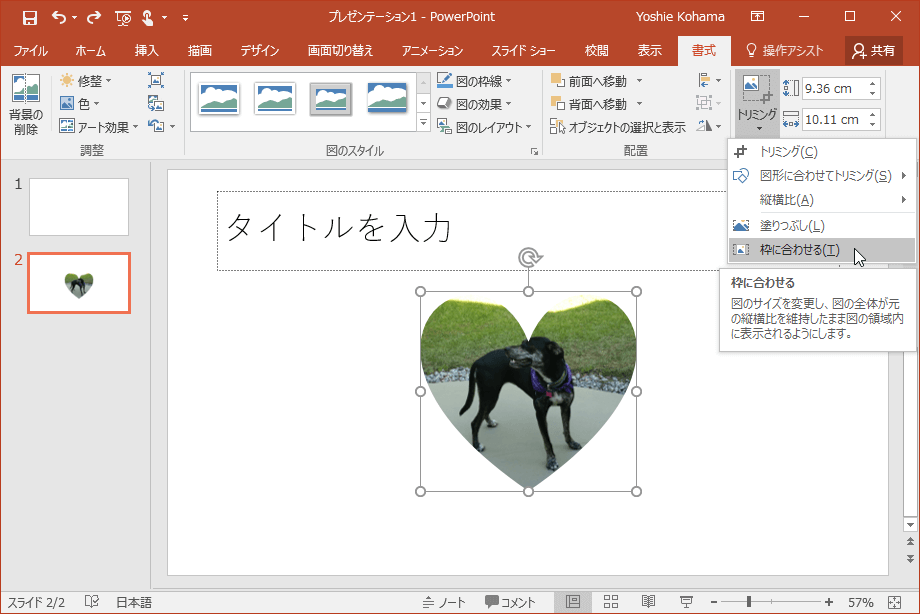
- [トリミング]をクリックします。
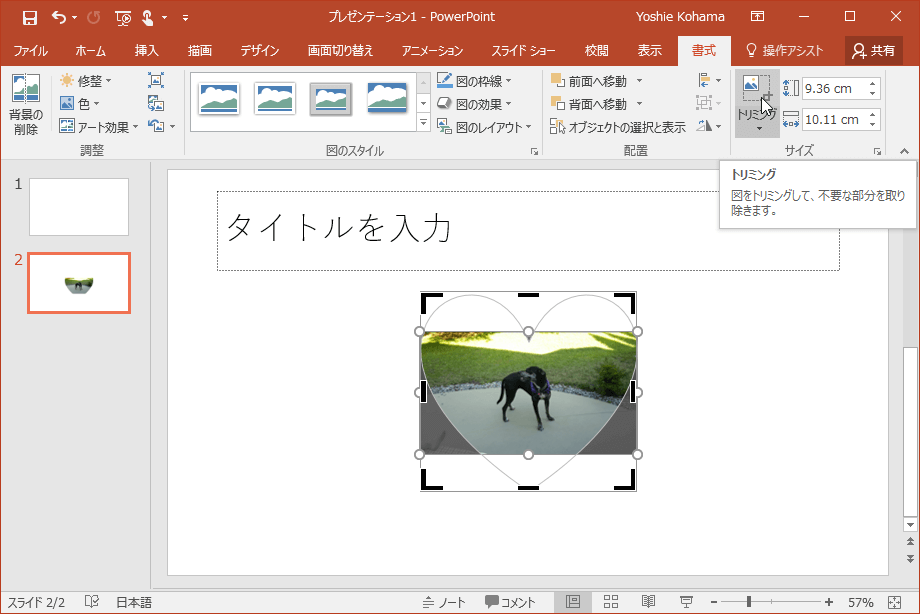
- 枠に合わせてトリミングされました。
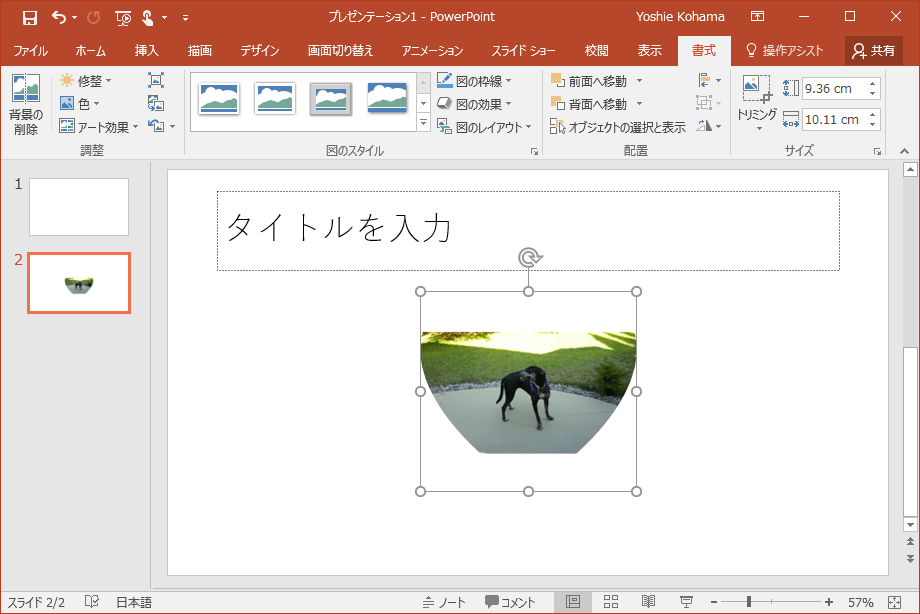
次のセクション
INDEX
コメント
※技術的な質問は、Microsoftコミュニティで聞いてください!

